
Daftar Isi:
- Langkah 1: Yang Anda Butuhkan
- Langkah 2: Perencanaan
- Langkah 3: Memotong Kayu
- Langkah 4: Merakit Bingkai
- Langkah 5: Perbatasan
- Langkah 6: Backing dan Panel Depan
- Langkah 7: Sentuhan Akhir
- Langkah 8: Elektronik - Perencanaan
- Langkah 9: Elektronik
- Langkah 10: Kode
- Langkah 11: Aplikasi Telepon
- Langkah 12: Kiat
- Pengarang John Day [email protected].
- Public 2024-01-30 09:56.
- Terakhir diubah 2025-01-23 14:49.


Oleh Bees KneesIkuti Lainnya oleh penulis:



Pacar saya dan saya memiliki koleksi elemen - sampel potongan unik materi yang membentuk segala sesuatu di alam semesta! Untuk koleksi yang begitu menarik, saya memutuskan untuk membuat etalase yang memamerkan sampel dalam semua kejayaan pembangunan dunia mereka.
Saya tahu bahwa tidak banyak orang memiliki koleksi elemen tetapi setiap orang memiliki sesuatu untuk ditampilkan! Tujuan dari instruksi ini adalah untuk memberi Anda pemahaman yang cukup tentang proses konstruksi, elektronik, dan kode untuk membuat tampilan khusus Anda sendiri untuk apa pun yang Anda inginkan.
Interaktivitas tampilan menjadikannya alat bantu pengajaran yang bagus bagi guru untuk mendemonstrasikan fitur tabel periodik dan bagaimana elemen yang berbeda berhubungan satu sama lain. Ini juga sangat menyenangkan untuk ditonton secara umum!
Langkah 1: Yang Anda Butuhkan


Semuanya dibeli dari toko perangkat keras lokal kecuali dinyatakan lain.
Semua barang elektronik dibeli dari Ali Express (tautan diberikan). Ali Express adalah tempat untuk mendapatkan barang elektronik murah dari yang biasanya kualitasnya sangat tinggi.
Bahan:
Bingkai - Kunci: (panjang x lebar x tinggi) x jumlah
- Papan pinus (2400x60x10mm) x7
- Lembar MDF (1200x600x4.5mm) x2
- Amplas (120 grit)
- Lem kayu
- Pengisi kayu
- Cat akrilik putih --- Toko seni
- Pensil
- Cetakan dekoratif (2400mm) x2
- Kayu Balsa (1000x10x2mm) x6 --- Toko seni
Elektronik
- LED (Neopixels/ws2812b) x90 --- Ali Express Link "1m 100 IP30" akan memberi Anda 100 LED non-tahan air
- Kawat (5m gulungan 22 gauge atau serupa. warna yang berbeda lebih disukai) x3 --- Ali Express Link
- Arduino Nano --- Ali Express Link
- Modul Bluetooth (HC05) --- Ali Express Link
- Catu daya (5V 4A) --- Ali Express Link
- Kabel daya listrik --- Toko barang bekas
- Solder --- Ali Express Link
- Papan titik prototipe --- Ali Express Link
- Header pin wanita --- Ali Express Link
- Terminal sekrup --- Ali Express Link
Peralatan
- Besi solder
- Multimeter --- Ali Express Link
- Gergaji tangan (atau gergaji meja)
- Pistol lem panas (dengan tongkat lem)
- Mengebor
- Mata bor (3-8mm)
- klem
- Pita pengukur
- Penari telanjang kawat --- Ali Express Link
Langkah 2: Perencanaan
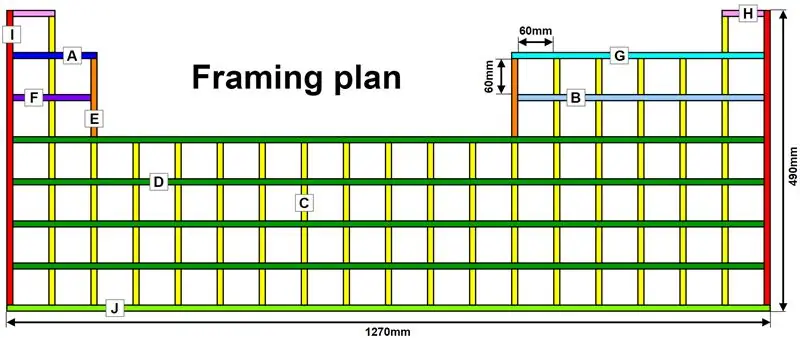
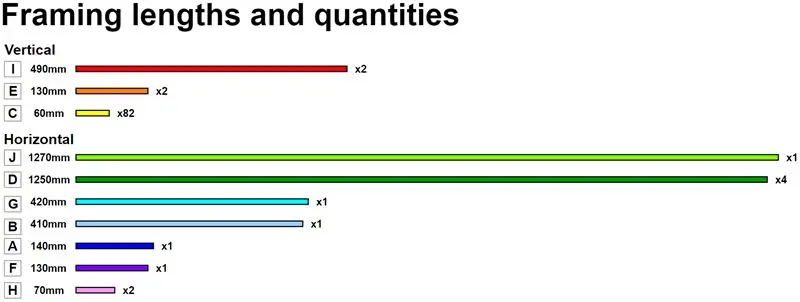
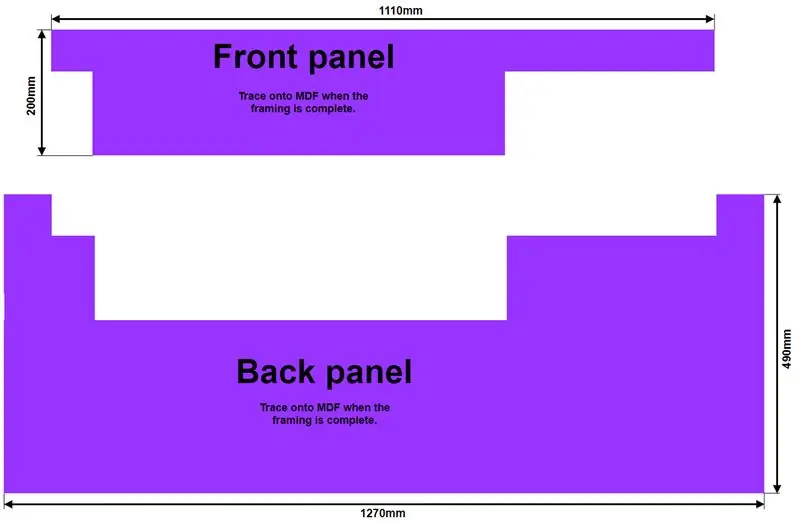
Fitur
- Tampilannya berbentuk tabel periodik. Dengan cara ini LED dapat memamerkan fitur dan tren tabel periodik.
- Setiap posisi dalam tabel periodik adalah rak tertutup tempat sampel elemen dapat beristirahat.
- Saya menggunakan LED WS2812B yang dapat saya nyalakan secara individual dengan warna apa pun.
- Layar memiliki fungsi Bluetooth dan aplikasi telepon untuk mengontrolnya. Hal utama yang saya inginkan dengan tampilan ini adalah interaktif. Aplikasi telepon membuatnya sangat menyenangkan untuk dimainkan!
Konstruksi
Layarnya terbuat dari papan pinus berukuran 60x10mm. Saya mendapatkan milik saya dengan panjang 2,4m tetapi ada banyak panjang yang tersedia. Semua potongan yang diperlukan untuk dipotong pas dengan mudah dalam 7 panjang 2,4m. Ada hampir satu panjang yang tersisa - kalau-kalau saya membuat beberapa kesalahan!
Saya telah menggambar "Rencana pembingkaian" untuk Anda ikuti. Gunakan ini dengan "Panjang dan jumlah bingkai" yang menunjukkan berapa banyak dari setiap panjang yang perlu dipotong. Kedua diagram diberi kode warna dan diberi label dengan huruf sehingga Anda tahu bagian mana yang menuju ke mana. Semua potongan akan dipotong kemudian direkatkan dengan lem kayu.
Diagram terakhir menggambarkan bentuk untuk panel depan dan panel belakang yang akan dipotong dari MDF dan direkatkan pada tempatnya. Saya sarankan untuk hanya menempatkan bingkai di atas MDF dan menjiplak bentuknya dengan pensil. Bentuk panel hanya untuk memberi Anda gambaran seperti apa tampilannya.
Lantanida dan Aktinida
Saat ini saya tidak memiliki sampel Lantanida dan Aktinida sehingga tidak membuat bagian dari tabel periodik yang berisi mereka. Saya akan melakukannya di masa depan!
Elektronik
Perencanaan elektronik didokumentasikan kemudian di Instructable.
Langkah 3: Memotong Kayu




Sesuai dengan rencana, potongan pinus berukuran 60x10mm perlu diukur dan dipotong sesuai panjang spesifiknya. Saya menggunakan pita pengukur dan pensil untuk menandai berapa lama setiap potongan kayu perlu kemudian menggunakan persegi untuk menggambar garis melintasi kayu. Setelah setiap garis yang ditandai, saya menggunakan gergaji untuk memotong tepat di belakang garis. Jangan memotong langsung pada garis atau Anda akan berakhir dengan sepotong kayu yang sedikit terlalu kecil karena ketebalan mata gergaji. Saya menghaluskan tepi kasar setiap bagian dengan amplas. Setelah setiap potongan dipotong, akan sangat membantu untuk memberi label dengan pensil sesuai dengan rencana untuk membuat perakitan lebih mudah.
Catatan: Akurasi sangat penting. Potongan saya tidak semuanya sempurna jadi saya memiliki beberapa celah untuk diisi dengan kayu. Sebuah gergaji meja atau gergaji mitra dengan pagar atau blok berhenti masing-masing akan membuat pemotongan jauh lebih akurat.
Langkah 4: Merakit Bingkai




Saya ingin semua bagian vertikal 60mm disejajarkan sehingga diukur, ditandai, dan dikuadratkan di mana masing-masing harus direkatkan ke papan horizontal. Misalnya, papan bawah "J" diberi tanda 10mm (untuk memberi ruang bagi papan samping vertikal), lalu saya hitung 60 dan tandai 70, lalu hitung 10 untuk bagian vertikal lalu 60 lagi dan tandai 140 dan seterusnya.
Untuk menyatukan potongan-potongan itu, saya mengoleskan lem kayu ke permukaan yang akan disambung dan dengan hati-hati memposisikannya di posisi yang benar dan mengamankannya dengan klem. Saya hanya merekatkan beberapa bagian sekaligus dan membiarkannya kering karena jumlah klem saya yang terbatas dan karena sebaliknya, sulit untuk menjaga semuanya tetap lurus. Saya merasa terbantu untuk meletakkan semuanya rata pada permukaan yang rata dan mengencangkan klem secukupnya sehingga saya masih bisa mengutak-atik posisi tanpa semua bagian jatuh. Setelah potongan berada di posisinya, saya mengencangkan klem sepenuhnya. Ketika bingkai telah dirakit sepenuhnya, itu jauh lebih kuat dari yang saya harapkan karena berapa banyak sambungan lem yang berbeda. Jika Anda menginginkan tampilan yang lebih kuat, Anda dapat menggunakan sekrup kecil atau slot potong untuk menyatukan bagian-bagiannya.
Catatan: Dengan menempelkan struktur seperti ini bersama-sama, akan membantu untuk memiliki sebanyak mungkin klem. Anda mungkin dapat meminjam beberapa dari teman atau menemukannya dengan harga murah.
Langkah 5: Perbatasan



Untuk membuat tampilan terlihat sedikit lebih bagus untuk digantung di dinding, saya memutuskan untuk membingkainya. Saya membawa beberapa cetakan dekoratif (jenis kayu berkontur yang membuat bingkai foto) dan kayu menempelkannya ke sisi layar memastikan untuk menjepitnya pada posisinya saat lem mengering. Bagian yang sulit dari ini adalah memotong sudut 45 derajat dalam cetakan sehingga sudut-sudutnya cocok dengan baik. Metode saya adalah melipat selembar kertas A4 dari tepi pendek ke tepi panjang untuk membuat sudut 45 derajat dan menggunakannya untuk membuat garis di bagian bawah (sisi datar) cetakan. Untuk mendapatkan cetakan yang berbaris, ukur panjang sisi layar tempat Anda meletakkan cetakan dan tandai tepi bagian dalam cetakan dengan panjang itu. Pastikan untuk memulai sekitar 30mm dan tandai titik awal juga. Garis 45 derajat kemudian keluar dari dua titik yang ditandai.
Langkah 6: Backing dan Panel Depan


Dukungan
Layar membutuhkan dukungan untuk memberi LED sesuatu untuk dipantulkan, membuat layar lebih aman dan menyembunyikan semua kabel yang akan ada di belakang sana. Untuk membuat backing saya menggunakan dua lembar MDF 1200x600x4.5mm. Saya menempatkan lembaran MDF pada permukaan datar dalam orientasi lanskap tepat di samping satu sama lain dan menempatkan bingkai tampilan di atasnya. Saya memindahkan bingkai sampai jahitannya disembunyikan oleh salah satu papan vertikal bingkai. Kemudian saya menelusuri bagian luar layar ke MDF dengan pensil dan memotongnya menggunakan gergaji. Saya membalikkan layar dan merekatkan bagian belakang layar dengan lem kayu. Saya menutupi bagian belakang dengan benda berat untuk menghentikannya mengangkat atau bergerak saat mengering.
Lubang belakang
Dukungan membutuhkan lubang di setiap sel agar kabel LED dapat melewatinya. Saya menggunakan bor tanpa kabel dan mata bor 6mm untuk mengebor dua lubang di setiap sel. Satu lubang di setiap sudut atas. Dengan lubang dan kabel di sudut atas, mereka lebih sulit dilihat saat melihat layar.
Panel depan
Saya ingin tampilan menjadi lebih persegi, jadi saya menempatkan sepotong MDF 4,5mm di bawah bingkai dan menelusuri bentuk sel 16x3 yang tidak beraturan ke MDF. Saya kemudian menggunakan gergaji untuk memotong bentuk dan menempelkannya ke bingkai dengan lem kayu.
tab
Saya memotong kotak MDF kecil dengan 1 sudut dipotong untuk merekatkan pada tempatnya untuk menahan panel depan dan bingkai bersama-sama sedikit lebih aman. (Foto dapat dilihat dari tab ini di bagian elektronik).
Langkah 7: Sentuhan Akhir

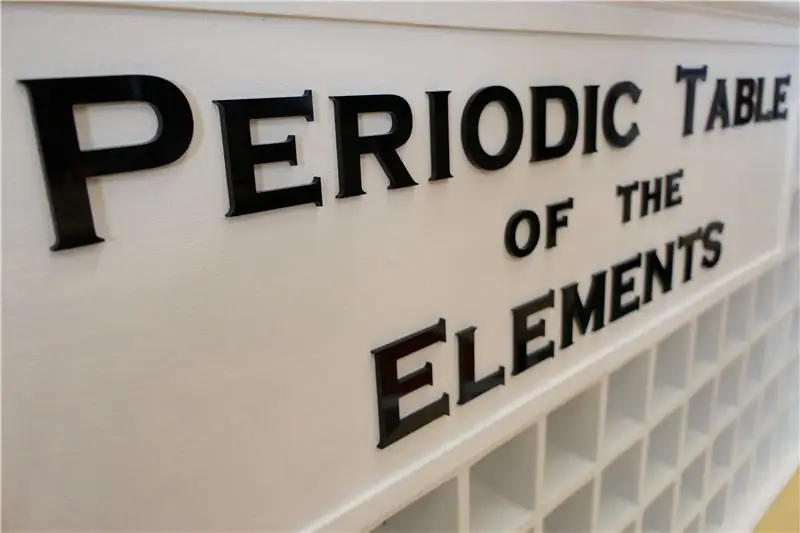
Lukisan
Itu adalah keputusan yang sulit apakah akan menodai kayu atau mengecatnya. Pada akhirnya saya mengecat seluruh layar dengan cat akrilik murahan. Saya memutuskan warna putih akan memantulkan pencahayaan LED dengan baik dan benar-benar menerangi sel. Itu pasti berhasil untuk saya!
Huruf potong laser
Saya baru-baru ini cukup beruntung memiliki akses ke pemotong laser sehingga memotong beberapa huruf akrilik hitam khusus untuk tampilan. Saya pikir itu benar-benar melengkapi estetika tampilan. Sebelum saya memiliki akses ke pemotong laser, saya berpikir untuk membeli beberapa huruf kayu murah dan mengecatnya. (Temukan file yang saya gunakan terlampir).
Langkah 8: Elektronik - Perencanaan
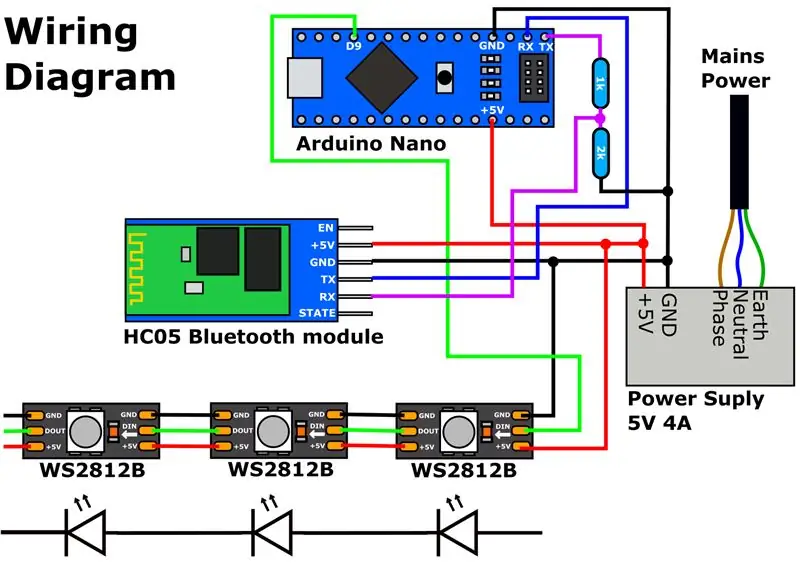
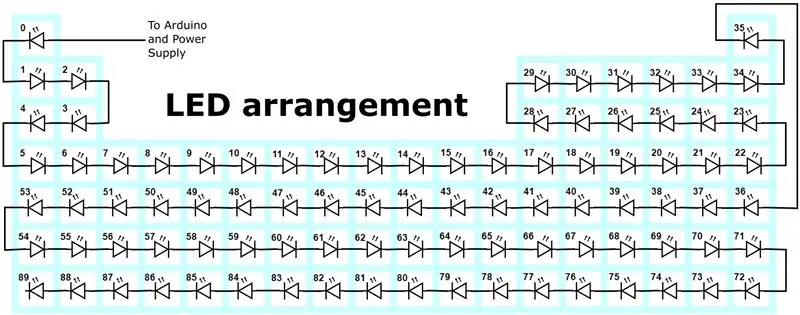
LED
Saya menggunakan LED WS2812B karena kemudahan pengkabelan dan pengkodean. Awalnya saya merencanakan pengaturan LED multipleks dan register geser. WS2812B membuat hidup jadi lebih mudah! Bahkan jika Anda tidak membuat tampilan, saya sarankan bermain dengan LED ini karena mereka luar biasa (dan murah dari Ali Express)!
Kekuasaan
Saya menggunakan 90 LED WS2812B untuk tampilan. Setiap LED memiliki 3 warna (merah hijau dan biru) yang masing-masing menarik hingga 20mA pada kecerahan penuh. Jika ketiga warna berada pada kecerahan maksimal, LED akan menarik hingga 60mA.
60mA x 90 LED = 5400mA (5.4A)
Saya menemukan catu daya 5 volt murah di Ali Express yang dapat memasok 4A jadi saya membawanya. Catu daya ini akan cukup selama saya tidak memiliki terlalu banyak LED pada kecerahan penuh pada saat yang bersamaan. Saya memang memiliki masalah dengan LED yang berkedip tetapi itu terutama karena penurunan tegangan (yang akan saya jelaskan nanti). Saya akan merekomendasikan menghitung penarikan arus maksimum seperti yang saya lakukan dan membeli catu daya setidaknya dengan nilai itu.
LED WS2812B berjalan pada 5V jadi pastikan untuk mendapatkan catu daya 5V.
Bluetooth
Saya ingin tampilannya menjadi interaktif. Konektivitas Bluetooth dengan aplikasi telepon adalah cara termudah untuk melakukannya. Modul Bluetooth HC05 mudah digunakan. Anda hanya memperlakukannya sebagai koneksi serial.
Langkah 9: Elektronik




Peta koneksi
Baca koneksi dari gambar wiring diagram atau tertulis di bawah ini:
(Arduino) D9 - DIN (Awal rantai LED)
(Arduino) GND - GND (Sumber daya)
(Arduino) +5V - +5V (Sumber daya)
(Arduino) TX - Resistor 1K - Resistor 2K - GND (Sumber daya)
Titik tengah kedua resistor - RX (modul Bluetooth)
(Arduino) RX - TX (modul Bluetooth)
(Sumber daya) +5V - +5V (Awal rantai LED)
(Sumber daya) GND - GND (Awal rantai LED)
(Sumber daya) +5V - +5V (modul Bluetooth)
(Sumber daya) GND - GND (modul Bluetooth)
Menghubungkan LED
Pengkabelan LED WS2812B cukup sederhana tetapi ada BANYAK! Ada 90 LED masing-masing dengan 6 sambungan solder. Itu 540 sambungan solder! Saya membawa WS2812B pada papan sirkuit kecil yang agak mengganggu karena saya harus merekatkannya ke bagian atas setiap rak. Saya akan merekomendasikan untuk mendapatkan strip LED WS2812B yang saya tautkan di bagian "Apa yang Anda butuhkan" karena strip tersebut sudah memiliki alas yang lengket dan memiliki luas permukaan yang lebih besar sehingga lebih mudah digunakan. Jika Anda memilih strip, setiap LED perlu dipotong dengan memotong garis di antara bantalan kontak.
Setiap WS2812B memiliki 6 koneksi. 2 +5V, 2 GND, DIN dan DOUT. DIN dan DOUT adalah singkatan dari Data In dan Data Out. Kabel data harus berjalan dari LED DOUT sebelumnya ke LED DIN berikutnya. Kabel daya dan ground mengikuti sampai semua LED terhubung bersama sebagai rantai. Diagram pengkabelan menggambarkan bagaimana LED dihubungkan jika penjelasan saya tidak masuk akal!
Catatan: LED memiliki panah untuk memberi tahu Anda arah yang harus mereka hadapi dalam rantai. Ini adalah indikator yang baik daripada hanya melihat DIN dan DOUT.
Saya menempelkan LED panas ke bagian atas setiap rak menghadap ke arah yang ditunjukkan pada diagram "susunan LED".
Sekali lagi mengikuti diagram "pengaturan LED" saya memotong kabel yang mencapai antara setiap LED dalam rantai melalui lubang yang dibor di dukungan MDF. Saya menggunakan warna kabel yang berbeda untuk +5V, GND, dan jalur Data untuk memastikan tidak ada kebingungan tentang kabel mana yang disolder ke LED mana. Saya harus mengupas setiap kawat dengan stripper kawat sebelum menyoldernya bersama-sama seperti yang dijelaskan 3 paragraf di atas.
Pengkabelan catu daya
PERINGATAN: LISTRIK LISTRIK DAPAT MEMBUNUH. GUNAKAN HATI-HATI SAAT MENGABEL POWER SUPPLY ATAU MEMBELI CATU DAYA DENGAN KABEL YANG SUDAH TERMASUK.
Catu daya yang saya bawa tidak memiliki kabel listrik yang terpasang. Saya menemukan kabel listrik dari toko barang bekas lokal di negara saya. Catu daya yang saya tautkan di "Apa yang Anda butuhkan" diberi peringkat untuk input 110/240V sehingga harus berfungsi di sebagian besar negara.
CATATAN: KABEL UTAMA BERKODE WARNA DI BAWAH INI MUNGKIN BERBEDA DI NEGARA YANG BERBEDA.
Saya menanggalkan kabel daya untuk mengekspos 3 kabel berwarna. Hijau untuk bumi, biru untuk netral dan coklat untuk fase. Saya menghubungkan kabel ini ke terminal sekrup catu daya.
(Kabel) Hijau -> GND (Sumber daya)
(Kabel) Biru -> N (Sumber daya)
(Kawat) Coklat -> L (Power supply)
CATATAN: JIKA ANDA MENCOBA KABEL LISTRIK - CARI KODE WARNA LOKAL ANDA.
Modul Arduino dan Bluetooth
Saya menggunakan papan prototipe untuk menyolder komponen. Saya memasukkan Arduino Nano ke dalam dua strip header pin perempuan yang dipotong sesuai ukuran kemudian memasukkan header dengan Arduino ke papan prototipe. Saya kemudian menyolder header ke papan prototipe dari bawah. Ini memungkinkan kita untuk memiliki Arduino yang dapat dilepas untuk pemrograman. Saya sebenarnya menggunakan terminal nano Arduino untuk tampilan saya tetapi akan menggunakan header jika saya melakukannya lagi.
Saya melakukan hal yang sama dengan modul Bluetooth tetapi tanpa header (tidak perlu dilepas).
Terminal sekrup disolder untuk membuat sambungan ke rantai LED dan catu daya lebih mudah (pengkabelan masih sama dengan diagram tetapi kabel catu daya dan kabel rantai LED diinterupsi dengan terminal sekrup.
Modul Bluetooth, Arduino, catu daya, dan ujung awal rantai LED kemudian disolder bersama dengan kabel yang dipotong sesuai ukuran dan dilucuti sesuai dengan diagram pengkabelan.
Mengamankan elektronik
Papan prototipe dan catu daya kemudian diamankan ke bagian belakang tabel periodik menggunakan lem panas.
Langkah 10: Kode
Saya telah mencoba berkomentar secara deskriptif dan membuat kodenya mudah diikuti.
Berikut ini adalah penjelasan singkat tentang cara kerjanya:
definisi
Bagian atas kode diisi dengan array untuk menyimpan informasi tentang tabel periodik dan mengubah antara cara rantai LED diatur dan bagaimana elemen harus diatur.
Bluetooth
Satu-satunya kode dalam loop adalah kode untuk membaca data dari koneksi serial (di mana modul Bluetooth terpasang) dan memanggil fungsi yang memilih apa yang harus dilakukan dengan perintah yang diterimanya.
Perintah
Sebagian besar perintah hanyalah kata-kata tunggal. Beberapa memiliki awalan dan akhiran misalnya: select23 akan mengaktifkan elemen 23. Ada fungsi yang berfungsi jika perintah yang diberikan memiliki awalan dan mengembalikan akhiran jika ada.
Fungsi
Setiap animasi atau fungsionalitas ada dalam suatu fungsi. Anda akan melihat bahwa ada beberapa jika Anda melihat kodenya! Saat fungsi dipanggil dengan parameter yang benar, tampilan akan menyala dan berfungsi!
Sumber daya
Saya mendasarkan kode koneksi Bluetooth saya pada tutorial ini: tutorial Bluetooth dan Arduino
Pustaka FastLED untuk mengontrol WS2812B dapat diunduh di sini: Pustaka FastLED
Informasi tentang cara menggunakan perpustakaan FastLED dapat ditemukan di sini: Informasi FastLED
Langkah 11: Aplikasi Telepon
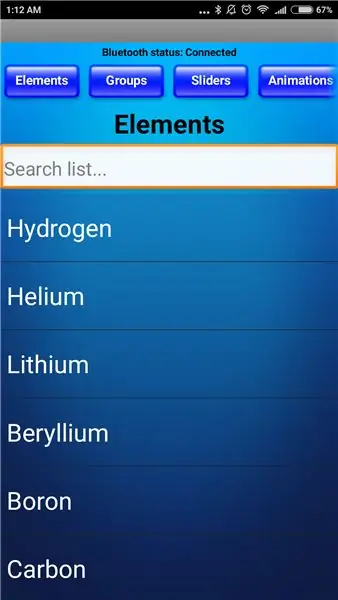
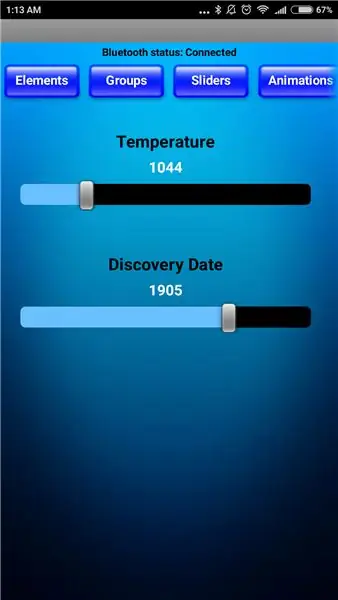

MIT App Inventor adalah alat online hebat yang membuatnya relatif mudah untuk membuat aplikasi Android. Ada beberapa cara untuk melihat aplikasi Anda saat Anda membuatnya untuk memastikan itu benar. Ini menggunakan pemrograman berbasis blok yang mudah dipelajari.
Alasan utama saya menyukai App Inventor adalah karena dapat menggunakan Bluetooth ponsel saya untuk terhubung ke Arduino dengan modul Bluetooth!
Ada banyak tutorial untuk memulai. Ini adalah instruksi yang bagus untuk App Inventor dengan Arduino.
Pacar saya berkontribusi di sini dengan membangun aplikasi yang digunakan untuk mengontrol tampilan. Ada daftar yang dapat dicari untuk memilih elemen tunggal, bilah geser untuk fungsi suhu dan tanggal dan tombol untuk yang lainnya. Ini juga memiliki menu atas yang dapat digulir!
File App Inventor terlampir jika Anda ingin melihatnya. Perlu diingat bahwa kami masih memperbaiki beberapa bug.
Langkah 12: Kiat
Berikut beberapa tip untuk proyek elektronik apa pun
Setiap kali Anda membuat proyek yang kompleks dengan banyak bagian yang berinteraksi, mulailah dengan komponen individu yang kecil.
Untuk tampilan saya mulai dengan mengikuti tutorial untuk menghubungkan modul Bluetooth ke Arduino dan mengirim data dengan aplikasi terminal Bluetooth yang sudah jadi.
Setelah membuatnya berfungsi, saya membuat LED WS2812B bekerja sendiri, lalu terhubung kemudian menambahkan modul Bluetooth.
Setelah menambahkan beberapa fungsi yang berbeda, pacar saya membuatkan saya aplikasi dengan App Inventor 2 untuk mengirim perintah secara otomatis saat tombol ditekan.
Jangan lakukan semuanya sekaligus. Mulai dari yang kecil lalu bangun yang besar.
LED berkedip-kedip
Saya memiliki masalah besar dengan LED yang berkedip ketika saya membuat terlalu banyak LED putih pada saat yang bersamaan.
Apakah ini karena catu daya saya diremehkan untuk jumlah LED? Mungkin. Tetapi faktor lain yang berkontribusi adalah penurunan tegangan pada kabel jarak jauh.
Untuk memperbaiki penurunan tegangan, saya menghubungkan kabel catu daya +5V dan GND langsung ke ujung dan pusat rantai LED. Ini memperbaiki masalah saya.
Perhatikan bahwa hanya kabel +5V dan GND yang harus disambungkan ke ujung dan tengah. Seharusnya hanya ada 1 kabel data yang menghubungkan rantai bersama-sama.
Memotong dan mengisi
Berhati-hatilah saat memotong potongan untuk mendapatkan potongan yang akurat. Sebuah gergaji mitra dengan blok berhenti mungkin akan membantu tumpukan untuk potongan-potongan kecil. Pemotongan saya tidak sempurna yang menyebabkan celah yang menyebabkan banyak pengisian dan pengamplasan kayu.
Terima kasih telah membaca, semoga Anda menikmati prosesnya
Direkomendasikan:
Cara Membuat dan Menyisipkan Tabel dan Menambahkan Kolom Dan/atau Baris Tambahan ke Tabel Itu di Microsoft Office Word 2007: 11 Langkah

Cara Membuat dan Menyisipkan Tabel dan Menambahkan Kolom Dan/atau Baris Tambahan ke Tabel Itu di Microsoft Office Word 2007: Pernahkah Anda memiliki banyak data yang sedang Anda kerjakan dan pikirkan sendiri…"bagaimana saya bisa membuat semua dari data ini terlihat lebih baik dan lebih mudah dipahami?" Jika demikian, maka tabel di Microsoft Office Word 2007 mungkin bisa menjadi jawaban Anda
DAN ATAU TIDAK!! (Tabel Kebenaran interaktif): 4 Langkah

DAN ATAU TIDAK!! (Tabel Kebenaran interaktif): Hai teman-teman, saya harap Anda semua baik-baik saja di rumah dan bertanya-tanya apa yang harus diutak-atik dari bahan yang tersedia ??Jangan khawatir artikel ini pasti akan membantu Anda dengan membangun rangkaian sederhana !! Memahami gerbang logika sangat penting untuk
Kubah LED Interaktif Dengan Fadecandy, Pengolahan dan Kinect: 24 Langkah (dengan Gambar)

Kubah LED Interaktif Dengan Fadecandy, Pengolahan dan Kinect: WhatWhen in Dome adalah kubah geodesik 4,2m ditutupi dengan 4378 LED. Semua LED dipetakan secara individual dan dapat dialamatkan. Mereka dikendalikan oleh Fadecandy dan Processing di desktop Windows. Sebuah Kinect melekat pada salah satu penyangga kubah, jadi
Tabel Gadget Dengan 8x8 LED RGB Matrix dan Arduino Uno: 6 Langkah

Gadget Meja Dengan Matriks RGB LED 8x8 dan Arduino Uno: Halo sayang! Dalam tutorial ini kita akan membuat gadget LED RGB DIY, yang dapat digunakan sebagai gadget meja atau lampu latar. Tapi pertama-tama, bergabunglah dengan saluran telegram saya, untuk melihat proyek yang lebih menakjubkan. Juga, motivasinya untukku
Tabel LED Interaktif: 14 Langkah (dengan Gambar)

Meja LED Interaktif: Berikut adalah instruksi yang dipandu tentang cara membuat meja LED Interaktif Anda sendiri menggunakan salah satu kit dari Evil Mad Sciencitst. Berikut adalah video meja terakhir saya beraksi dalam gelap, dan foto tampilannya :
